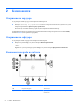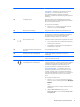User Guide - Windows 10
Компонент Описание
ЗАБЕЛЕЖКА: Вентилаторът в компютъра се включва
автоматично, за да охлажда вътрешните части и да
предотвратява прегряване. Нормално е вътрешният
вентилатор да се включва и изключва при рутинна работа на
компютъра.
(3) Уеб камера (задна) Прави видеозаписи и снимки. Някои модели може да ви
предложат възможността за видеоконференция и онлайн чат
чрез поточно предаване
на видео.
За да използвате уеб камерата:
▲
Въведете камера в полето за търсене на лентата на
задачите, а след това изберете Камера.
(4) Индикатор на уеб камерата Осигурява светлина за снимките на уеб камерата (отзад).
(5) Бутон за заключване на въртене Когато таблетът е включен, натиснете бутона за заключване
на завъртането, за да
заключите функцията за автоматично
завъртане на дисплея. За да отключите функцията за
автоматично завъртане, натиснете бутона отново.
(6)
Бутон за силата на звука Управлява силата на звука на високоговорителите на таблета.
●
За да увеличите силата на звука на високоговорителите,
натиснете края с + на бутона.
●
За да намалите силата на звука на високоговорителите,
натиснете края с – на бутона.
(7) Отделение за писалката (само при някои
продукти)
Съдържа цифровата
писалка.
(8) Конектори на точки за центриране (2) Служат за центриране и прикачване на таблета към
клавиатурата.
(9) Порт за скачване/адаптер Свързва таблета към клавиатурата или само като таблет
свързва допълнителен адаптер.
(10)
Комбиниран куплунг за аудиоизход (за
слушалки)/аудиовход (за микрофон)
Свързва допълнителни стерео високоговорители със
собствено захранване, слушалки, слушалки „тапи“, слушалки
с микрофон или аудиокабел за телевизор. Свързва също и
допълнителен микрофон на слушалки. Куплунгът не
поддържа допълнителни устройства само с микрофон.
ПРЕДУПРЕЖДЕНИЕ! За да намалите опасността от
увреждане, регулирайте силата на звука, преди да
слагате
слушалки, слушалки „тапи“ или слушалки с микрофон. За
допълнителна информация за безопасност вж. Декларации за
нормативните разпоредби, безопасността и околната
среда.
За да отворите това ръководство:
1. Въведете support в полето за търсене на лентата на
задачите, след което изберете приложението HP Support
Assistant.
– или –
Щракнете върху иконата с въпросителен знак в лентата
на
задачите.
2. Изберете Моят компютър, изберете раздела
Технически данни, а след това изберете Ръководства
на потребителя.
Компоненти по ръба на таблета 5